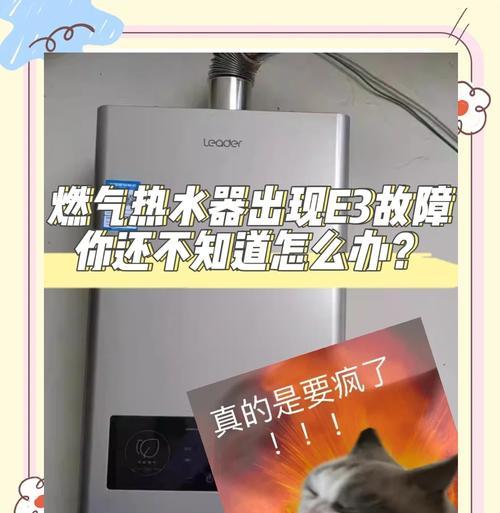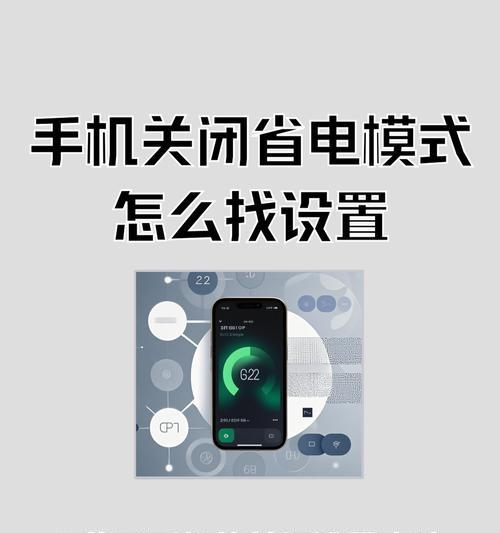以太网没有有效的IP配置问题的解决方法(解决以太网无法获取有效IP地址的步骤及技巧)
- 电脑攻略
- 2024-07-17
- 37
在使用以太网连接网络时,有时候会遇到以太网无法获取有效IP配置的问题。这会导致我们无法正常上网或者进行网络通信。然而,这个问题是可以被解决的。本文将介绍一些解决以太网没有有效IP配置的方法和技巧,帮助读者轻松应对这一问题。
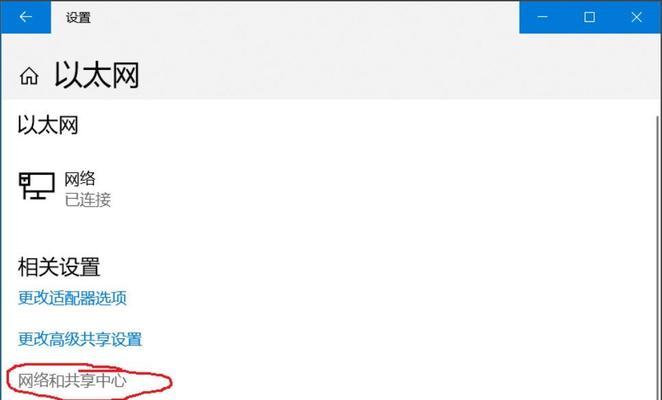
段落
1.检查物理连接是否正常
要解决以太网无法获取有效IP配置的问题,首先要检查物理连接是否正常。确保网线与计算机或路由器连接紧密,没有松动或损坏。
2.重启设备
有时候设备出现故障或错误状态会导致以太网无法获取有效IP配置。尝试重启计算机、路由器以及其他相关设备,看是否能够恢复正常。
3.使用DHCP自动分配IP地址
在网络设置中,选择使用自动获取IP地址的方式,也就是使用动态主机配置协议(DHCP)。这样可以让路由器自动分配一个可用的IP地址给计算机。
4.检查DHCP服务是否正常工作
如果DHCP服务出现问题,以太网就无法获取有效IP配置。检查路由器或者网络服务器上的DHCP服务是否正常运行,确保其处于开启状态。
5.释放和续约IP地址
有时候以太网无法获取有效IP配置是由于IP地址冲突或缓存问题引起的。可以尝试通过命令提示符中的ipconfig命令来释放当前的IP地址,然后再进行续约获取新的IP地址。
6.手动配置静态IP地址
如果自动获取IP地址的方式无法解决问题,可以尝试手动配置静态IP地址。在网络设置中,选择手动输入IP地址、子网掩码和默认网关等信息,确保与网络环境相匹配。
7.更新网卡驱动程序
有时候网卡驱动程序过时或损坏也会导致以太网无法获取有效IP配置。可以通过设备管理器或官方网站下载最新的驱动程序,并进行安装和更新。
8.检查防火墙和安全软件设置
防火墙或安全软件的设置可能会阻止以太网获取有效IP配置。检查防火墙规则和安全软件设置,确保没有设置任何限制或阻止网络连接。
9.检查DNS服务器设置
DNS服务器的设置错误也会导致以太网无法获取有效IP配置。检查DNS服务器地址是否正确,并尝试使用其他公共DNS服务器来解决问题。
10.重置网络设置
有时候网络设置出现问题,可以尝试重置网络设置。在控制面板或网络设置中心中找到“重置网络设置”选项,并按照提示进行操作。
11.检查网络电缆和端口
除了检查物理连接是否正常外,还要确保网络电缆没有损坏,端口没有故障。可以尝试更换网络电缆或使用其他可用端口来排除硬件问题。
12.检查路由器设置
以太网无法获取有效IP配置的问题有可能是由路由器设置错误引起的。检查路由器的IP地址范围、DHCP设置和其他相关设置,确保其与网络环境相匹配。
13.重置路由器
如果路由器出现故障或配置错误,可以尝试将其恢复到出厂设置。通过按下路由器背面的重置按钮,将路由器恢复到默认设置,并重新进行配置。
14.运行网络故障排除工具
操作系统通常提供了网络故障排除工具,可以帮助检测和修复以太网无法获取有效IP配置的问题。运行这些工具并按照提示进行操作。
15.寻求专业帮助
如果以上方法都无法解决以太网无法获取有效IP配置的问题,可以寻求专业的网络技术支持。联系网络服务提供商或专业的计算机维修人员,寻求他们的帮助和建议。
以太网没有有效IP配置的问题可能会给我们的网络使用带来很多不便。然而,通过检查物理连接、重启设备、使用DHCP自动分配IP地址、手动配置静态IP地址等方法,我们可以解决这个问题。当然,如果遇到复杂的情况,还可以寻求专业帮助。希望本文提供的解决方法能够帮助读者轻松解决以太网没有有效IP配置的问题,恢复正常上网和网络通信。
以太网没有有效的IP配置的解决方法
在使用以太网连接网络时,有时会遇到以太网没有有效的IP配置的问题,这会导致无法访问互联网和其他网络设备。本文将介绍一些常见的解决方法和步骤,帮助读者解决以太网无效IP配置的问题。
检查物理连接
确保电缆连接正常。检查以太网电缆是否正确插入计算机和路由器/调制解调器的端口中。尝试重新插拔电缆,确保连接牢固。如果使用的是无线网络,请检查无线路由器的电源和信号强度。
重启设备
有时,设备可能出现临时故障导致IP配置无效。尝试重启计算机、路由器和调制解调器。关闭设备后等待几分钟,然后逐个重新开启它们。这个简单的步骤可能会解决一些临时的网络问题。
检查IP设置
打开网络设置页面或控制面板,查看IP配置是否正确。如果使用静态IP地址,请确保已正确输入IP地址、子网掩码和默认网关。如果使用动态IP地址获取,尝试切换为静态IP并重新配置。
刷新DNS缓存
在命令提示符或终端中输入"ipconfig/flushdns"命令来刷新DNS缓存。这可以清除可能导致IP配置无效的旧DNS解析记录。
重置网络适配器
打开网络连接设置页面,找到对应的以太网适配器。右键点击该适配器,选择“禁用”后再次右键点击选择“启用”。这将重置网络适配器并可能解决IP配置问题。
更新驱动程序
检查计算机的以太网适配器驱动程序是否过时。访问计算机制造商的官方网站或以太网适配器制造商的支持页面,下载并安装最新的驱动程序。更新驱动程序可能会修复与IP配置相关的问题。
禁用安全软件
临时禁用防火墙、杀毒软件或其他安全软件,然后检查以太网是否重新获得有效的IP配置。有时,安全软件会干扰网络连接,导致IP配置问题。
检查DHCP服务器
如果使用动态IP分配,请检查DHCP服务器的配置。确保DHCP服务器正在正常运行,并具有足够的IP地址池可用于分配给网络设备。
重置TCP/IP协议栈
在命令提示符或终端中输入"netshintipreset"命令来重置计算机的TCP/IP协议栈。这将清除可能存在的配置问题,并重新设置网络连接。
使用网络故障排除工具
操作系统通常提供网络故障排除工具,可以帮助诊断和解决IP配置问题。使用操作系统自带的工具或第三方网络故障排除软件来快速定位问题并尝试修复。
检查网络设备设置
确保路由器或调制解调器的设置正确。检查路由器的DHCP服务器设置,确保其开启且没有任何冲突或限制。如果需要,参考设备的用户手册或联系厂商获取进一步指导。
尝试使用其他网络端口
有时以太网端口可能损坏或故障,导致IP配置问题。尝试连接到其他可用的以太网端口,检查是否能够获得有效的IP配置。
联系网络服务提供商
如果以上方法都无法解决问题,可能是网络服务提供商的问题。联系网络服务提供商,向他们报告问题并请求技术支持。他们可能需要进一步检查和修复网络连接问题。
寻求专业帮助
如果您仍然无法解决以太网无效IP配置的问题,可能需要寻求专业技术人员的帮助。他们具有更深入的网络知识和经验,可以帮助您诊断和解决问题。
以太网没有有效IP配置可能是由于多种原因引起的,如物理连接问题、IP设置错误、网络设备故障等。本文提供了一些常见的解决方法和步骤,希望能帮助读者解决以太网无效IP配置的问题。如果遇到问题,请及时尝试这些方法,或寻求专业人士的帮助,以恢复正常的网络连接。
版权声明:本文内容由互联网用户自发贡献,该文观点仅代表作者本人。本站仅提供信息存储空间服务,不拥有所有权,不承担相关法律责任。如发现本站有涉嫌抄袭侵权/违法违规的内容, 请发送邮件至 3561739510@qq.com 举报,一经查实,本站将立刻删除。!
本文链接:https://www.nfrmczp.cn/article-179-1.html